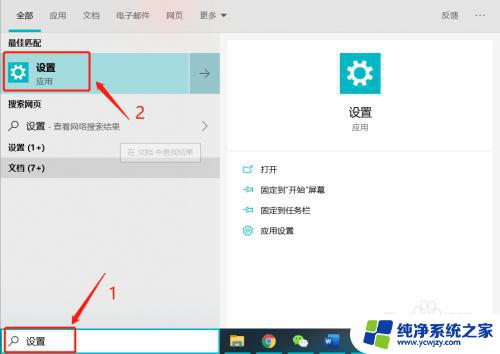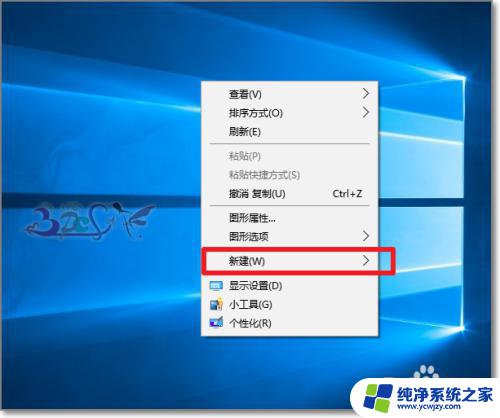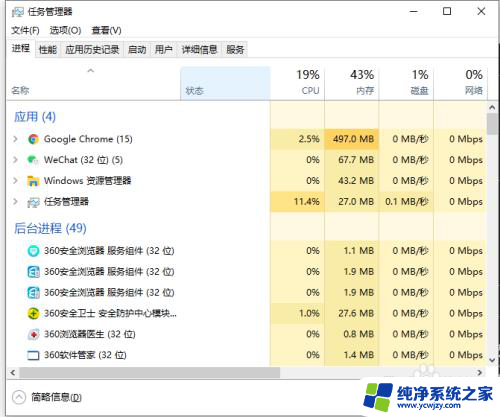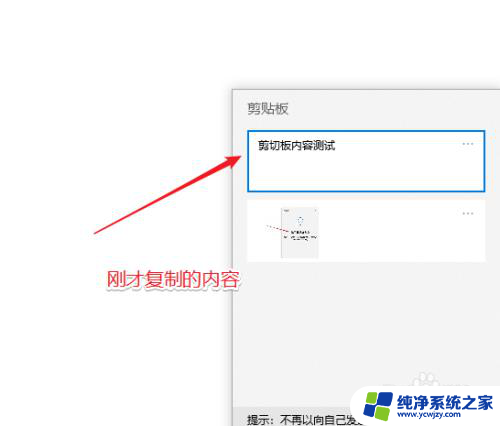win10 粘贴板 Windows 10剪贴板打开方法
更新时间:2023-12-30 18:05:20作者:xiaoliu
在日常使用电脑时,经常会遇到需要复制和粘贴内容的情况,而Windows 10操作系统提供了便捷的剪贴板功能,让我们可以更加高效地处理文本、图片和链接等多种类型的数据。通过使用Win10的粘贴板功能,我们可以方便地复制多个项目,并在需要的时候选择性地粘贴,大大提升了工作效率。接下来我们将介绍如何打开Windows 10的剪贴板功能,让您能够更好地利用这一实用工具。
具体步骤:
1.在屏幕左下角搜索框中输入“设置”,点击打开“设置”。
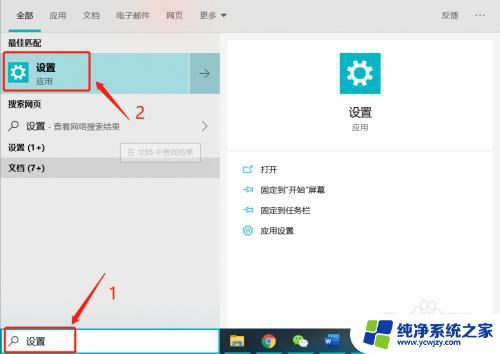
2.在设置页面中,点击“系统”。
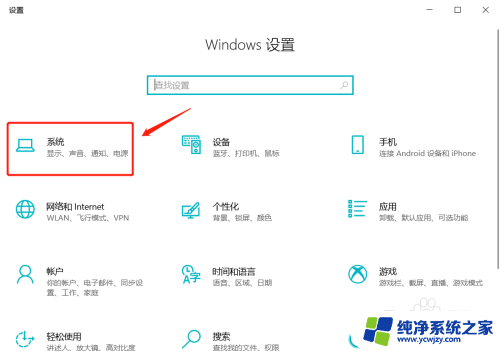
3.进入界面后,先点击左边的“剪贴板”选项,再将右边“剪贴板历史记录”下的按钮打开。
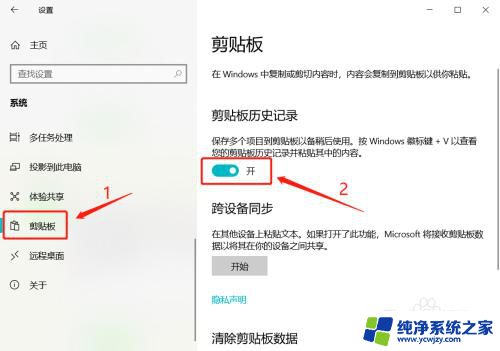
4.然后在复制多个内容后,同时按下“windows LOGO”键和字母“V”键,即可在剪贴板上查看自己复制的内容。
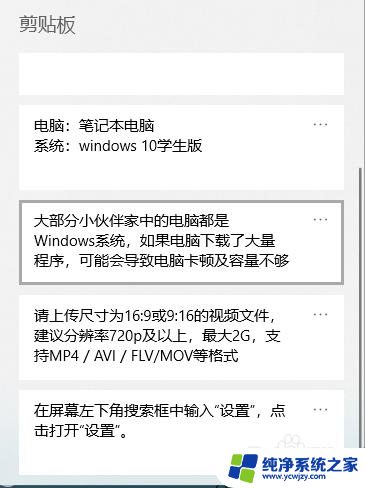
以上就是Win10 粘贴板的全部内容,如果您碰到了同样的情况,可以参照小编的方法来处理,希望这些方法能对您有所帮助。